当我们使用苹果手机拍摄了大量照片或者从其他来源下载了大量图片时,如何快速而高效地将这些图片传输到电脑上成为了一个问题,毕竟将照片保存在电脑上不仅能够释放手机内存空间,还可以方便地备份和管理这些珍贵的回忆。对于许多人来说,将大量照片从iPhone传输到电脑上可能变得相当繁琐和耗时。有没有一种简单而快速的方法来完成这个任务呢?下面我们将探讨一些有效的方法,帮助您在最短的时间内将大量照片从iPhone传输到电脑上。
如何快速将iPhone中的大量照片传输到电脑
步骤如下:
1.
使用数据线连接
打开手机和电脑,并用数据线将苹果手机与电脑连接起来。

2.
点击Apple Iphone
在“我的电脑”中找到并点击苹果手机文件夹“Apple Iphone”。
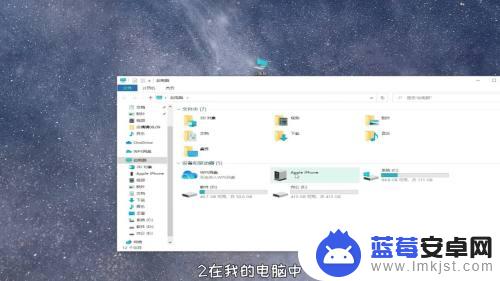
3.
点击更多
在下拉菜单栏中点击“导入图片和视频”选项,然后在弹窗中点击“更多”选项。
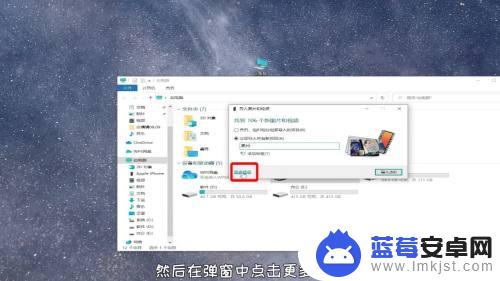
4.
点击导入图片
点击选择要上传的图片的存储位置,接着点击确定。最后点击“导入”,手机上传结束。
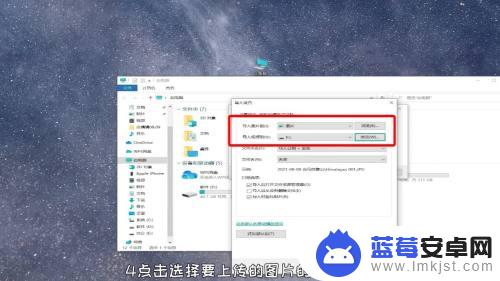
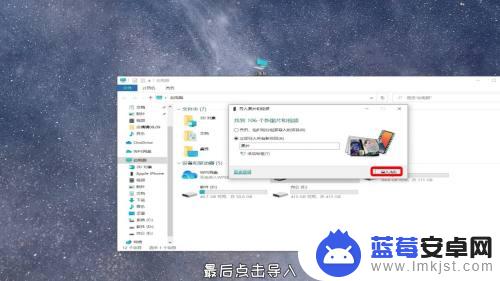
以上就是将电脑上的大量图片发送到苹果手机上的全部步骤,如果有任何问题,请按照小编的方法操作,希望这对大家有所帮助。












